PC 카카오톡 및 모바일 카카오톡 저장 공간 확보하기
스마트폰이나 PC에 저장 공간이 부족한 경우 아래와 같이 확인하시고 조치하시면 저장 공간을 확보하실 수 있습니다.
나는 분명 설치한 것이 몇 개 없는데 데이터가 꽉 찼다면 카카오톡을 의심해 보시길 추천드립니다.
카카오톡으로 전송 받은 동영상 파일, 사진 파일, 문서 등의 첨부파일 등이 쌓이면 어머어마하게 커져 나도 모르는 사이에 PC나 스마트폰의 용량을 차지하게 됩니다.
물론 아래와 같이 삭제하시기 전에 백업하는 건 필수입니다.
자 그럼 삭제하여 공간을 확보하는 방법에 대해 알려드리겠습니다.
PC 카카오톡
1. 설정 > 채팅 > 저장공간 관리 > 미디어 파일 삭제 부분의 모두 삭제 클릭

위 방법으로도 저장 공간이 확보가 안된다면 대화 내용도 삭제하실 수 있습니다.
단, 중요한 대화 내용을 설정 > 채팅 > 대화 백업하기를 통해서 백업해 두셔야 합니다.
2. PC 카카오톡 대화 내용 삭제하기
경로는 아래와 같습니다.
C:\Users\yjshin\AppData\Local\Kakao\KakaoTalk\users
c:\Users 경로 하위에 있는 yjshin은 제 프로필 폴더이기 때문에 각 PC마다 다른 게 정상입니다.
만약 AppData 폴더가 보이지 않으시면 아래와 같이 탐색기 창의 보기 탭에서 숨긴 항목 체크박스를 체크해 주시길 바랍니다.

경로로 이동하시면 아래 사진과 같이 불규칙한 숫자 및 영문자로 이뤄지니 폴더를 확인하실 수 있습니다.

바로 저 폴더가 계정별 사용자 대화 정보를 담고 있는 폴더입니다.
만약 해당 PC에서 여러 계정을 사용하고 계신다면 폴더가 여러 개일 것입니다.
해당 폴더를 삭제하시면 모든 대화 내용이 삭제됨과 동시에 미디어, 사진, 영상 등의 파일이 모두 삭제될 것입니다.
모바일 카카오톡
1. 카카오톡 설정 > 앱 관리 > 저장공간 관리
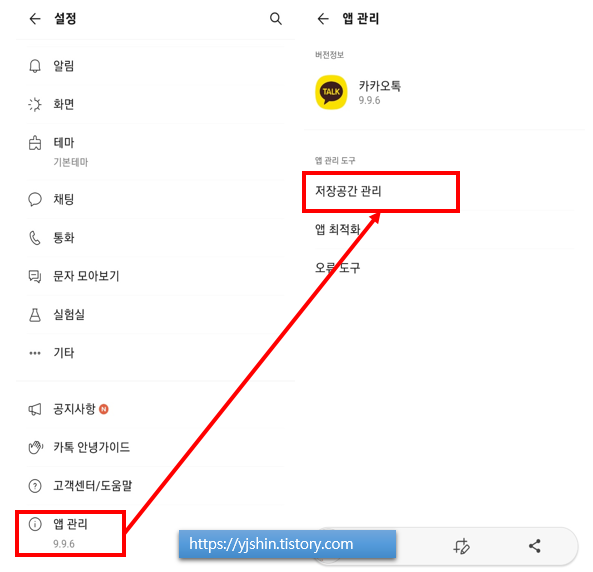
2. 캐시 데이터 삭제, 음악 캐시 데이터 삭제, 인앱브라우저 웹뷰 쿠키 삭제를 순차적으로 터치하여 모두 삭제를 클릭해 주시면 됩니다.
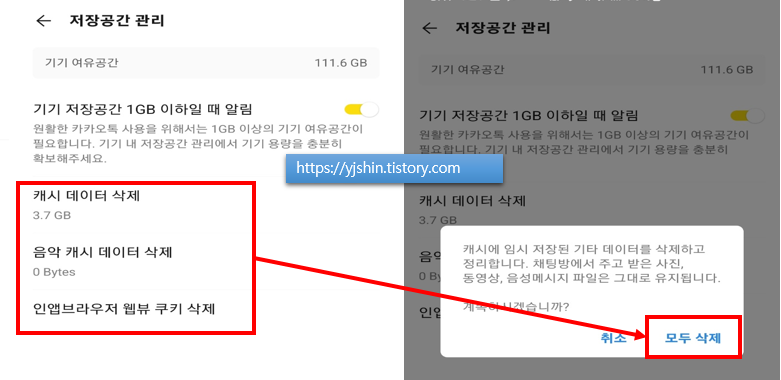
3. 스마트폰 설정 > 애플리케이션 > 카카오톡 터치
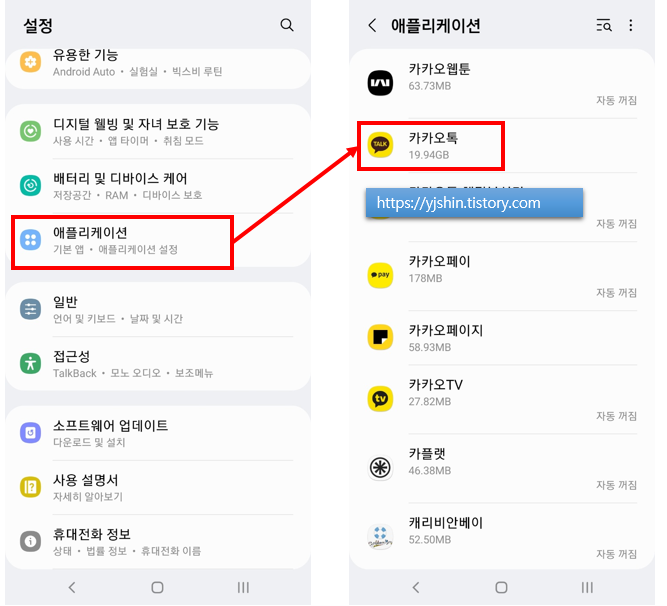
4. 애플리케이션 정보에서 저장공간 터치하여 하단의 데이터 삭제 및 캐시 삭제를 진행합니다.
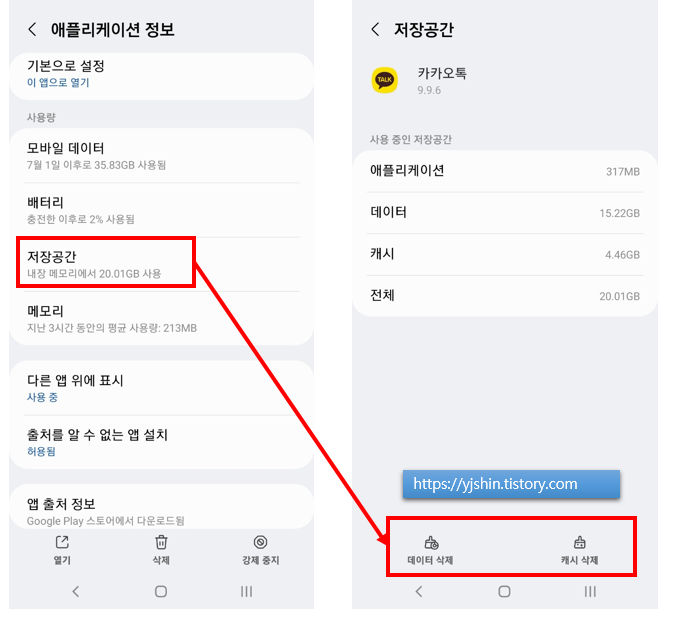
한번 더 말씀드리지만 위와 같이 삭제하시기 전에 중요한 자료나 데이터는 백업해 놓고 진행하시길 바랍니다.
'IT > Software' 카테고리의 다른 글
| 한글과컴퓨터 2020 설치 및 정품 인정 방법 (0) | 2023.04.05 |
|---|---|
| [Virtualbox] 버추얼박스에 윈도우 11 설치하기 (6) | 2023.02.03 |
| 네이버 메일 용량 늘리는 방법 - 최대 25GB 까지 가능! (0) | 2022.10.12 |
| 마인크래프트 응답없음 해결방법 (0) | 2021.08.23 |
| 한글과컴퓨터 2018 설치 오류 MSI 오류 cab1.cab 원본 오류 (0) | 2020.11.17 |



댓글